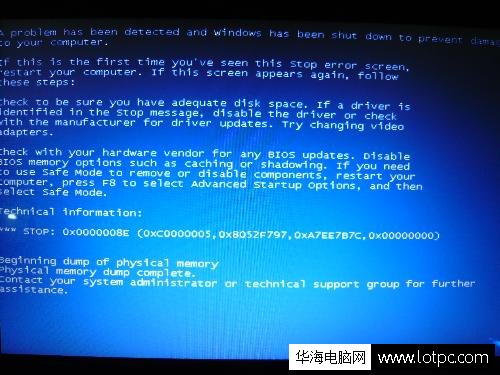电脑蓝屏代码0x000000ed怎么解决
在使用电脑的过程中,免不还有些看看磕磕碰碰的。如电脑蓝屏代码0x000000ed这故障问题,遇上这个问题时该如何解决呢?不知道?那么就随小编一块往下来了解一下这方面的内容吧~

蓝屏代码0x000000ed怎么修复正常开机
0x0000000ED,这是代表硬盘出现不兼容,或者出现坏道,还有损坏的问题而导至出现的蓝屏现象。也就是说,这是由于电脑磁盘原因导致的蓝屏,其实和系统文件是没有太大关系,所以我们需要对电脑磁盘进行调整。
1、开机重启的电脑时候快速按 F8 键进入电脑中的带命令提示的安全模式。
2、在命令提示符下输入“chkdsk /f /r”按回车,然后按y,下次重新启动电脑时,操作系统会自动修复硬盘。
3、如果以上方法仍然无法修复蓝屏代码0x000000ed的问题,建议您可以考虑通过制作启动U盘进入到PE系统中重新格式化C盘或者调整分区后再重装系统即可。
以上就是电脑蓝屏代码0x000000ed的解决方法啦,希望能帮助到大家。
我告诉你msdn版权声明:以上内容作者已申请原创保护,未经允许不得转载,侵权必究!授权事宜、对本内容有异议或投诉,敬请联系网站管理员,我们将尽快回复您,谢谢合作!